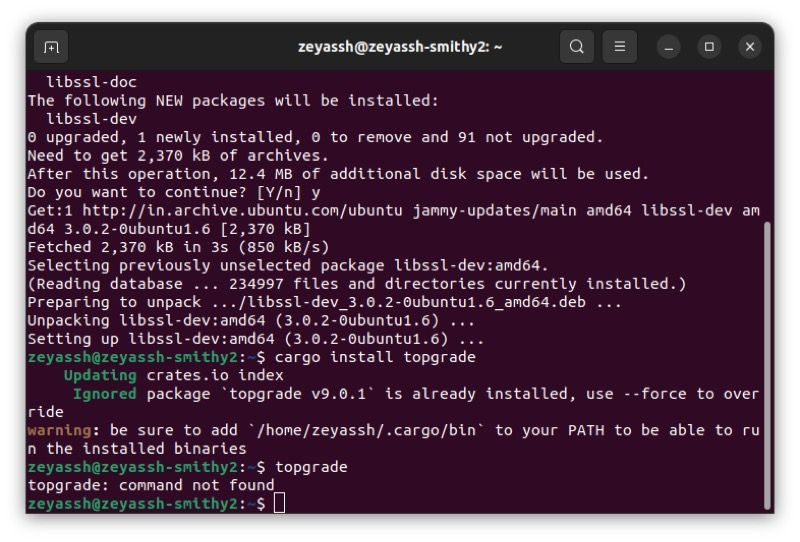लिनक्स मशीन को अपडेट करना एक श्रमसाध्य कार्य है। एक जिसमें सिस्टम तत्वों से लेकर तृतीय-पक्ष पैकेज और नवीनतम संस्करण पर चलने वाले टूल तक सब कुछ प्राप्त करने के लिए कमांड का एक गुच्छा चलाना शामिल है।
लेकिन शुक्र है, लिनक्स पर अधिकांश चीजों के समान, इस प्रक्रिया को भी सुविधाजनक बनाने के लिए एक उपकरण है। इसे टॉपग्रेड कहा जाता है, और यह आपको एक ही कमांड का उपयोग करके अपने पूरे सिस्टम को अपडेट करने देता है।
दिन का मेकअप वीडियो
जैसे ही हम टॉपग्रेड की विस्तार से जांच करते हैं और आपको दिखाते हैं कि आप अपने लिनक्स सिस्टम को अद्यतित रखने के लिए इसका उपयोग कैसे कर सकते हैं।
टॉपग्रेड क्या है?
टॉपग्रेड एक सीएलआई उपयोगिता है जो आपको देता है अपने लिनक्स सिस्टम को अपडेट करें वास्तव में अद्यतन प्रक्रिया के माध्यम से जाने के बिना, जिसमें आम तौर पर आदेशों का एक समूह चलाना शामिल है। जिस तरह से यह काम करता है वह यह है कि जब आप टर्मिनल के अंदर टॉपग्रेड का आह्वान करते हैं, तो यह आपके सिस्टम पर स्थापित सभी उपकरणों की पहचान करता है और उन्हें अपडेट करने के लिए आपकी ओर से उपयुक्त कमांड चलाता है।
टॉपग्रेड अपडेट क्या कर सकता है?
टॉपग्रेड अधिकांश लिनक्स डिस्ट्रोस पर काम करता है: डेबियन, रेड हैट, आर्क लिनक्स, ओपनएसयूएसई, जेंटू, क्लियर लिनक्स और वॉयड लिनक्स। इसके अतिरिक्त, यह स्नैप और फ्लैटपैक जैसे तृतीय-पक्ष पैकेज प्रबंधकों का भी समर्थन करता है।
इसलिए, यदि आप अपने सिस्टम पर इनमें से कोई भी डिस्ट्रो चला रहे हैं या आपके पास कोई समर्थित तृतीय-पक्ष पैकेज प्रबंधक स्थापित है, तो टॉपग्रेड आपके लिए उनके अपडेट को संभालेगा। इसी तरह, जब आप टॉपग्रेड चलाते हैं, तो यह कई अन्य पैकेज मैनेजरों के बीच tmux, Flutter SDK, pip, Vim/Neovim, Node, और Pi-hole को भी पहचान और अपडेट कर सकता है।
लिनक्स पर टॉपग्रेड कैसे स्थापित करें
आप रस्ट के कार्गो पैकेज मैनेजर का उपयोग करके टॉपग्रेड स्थापित कर सकते हैं। लेकिन पहले, आपको अपने सिस्टम पर कार्गो (और इसकी कुछ निर्भरताएं) स्थापित करने की आवश्यकता है। यदि आपने इसे पहले ही इंस्टॉल कर लिया है, तो आप इस चरण को छोड़ सकते हैं और टॉपग्रेड को स्थापित करने के लिए आगे बढ़ सकते हैं।
लिनक्स पर कार्गो स्थापित करने के लिए, टर्मिनल खोलें और निम्न कमांड चलाएँ:
मेरा माउस काम क्यों नहीं करता?
sudo apt install cargo libssl-dev pkg-configअगला, एक बार कार्गो स्थापित हो जाने के बाद, आप इस आदेश के साथ टॉपग्रेड स्थापित कर सकते हैं:
cargo install topgradeजैसे ही इंस्टालेशन पूरा हो जाता है, आपको स्क्रीन पर एक चेतावनी संदेश दिखाई देगा जो आपको अपने $PATH चर में टॉपग्रेड के लिए पथ जोड़ने के लिए कहेगा ताकि आप इसे सिस्टम पर कहीं से भी उपयोग कर सकें।
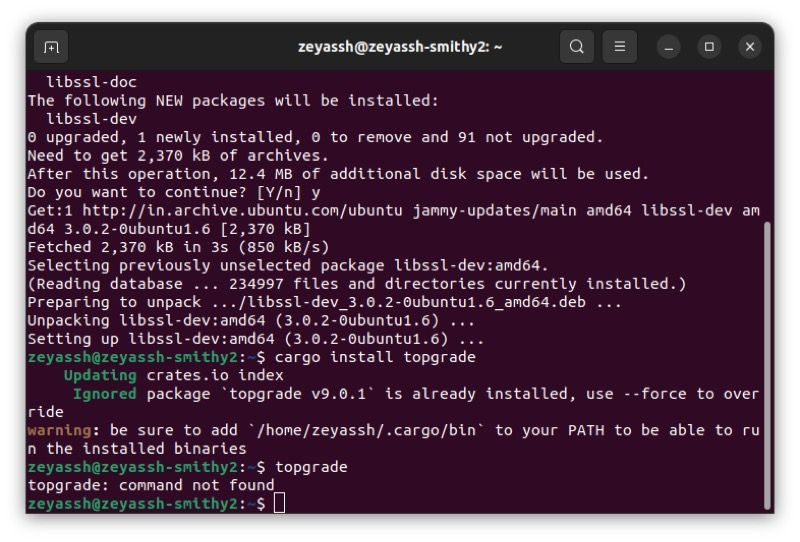
हमारी जाँच करें Linux पर $PATH चर सेट करने पर मार्गदर्शिका यह पता लगाने के लिए कि इसे सही तरीके से कैसे किया जाए। वैकल्पिक रूप से, यदि आप केवल एक बार टॉपग्रेड का उपयोग करना चाहते हैं, तो आप इसे इस तरह $PATH चर में जोड़ सकते हैं:
export PATH=$PATH:/home/username/.cargo/binलिनक्स पर सब कुछ अपडेट करने के लिए टॉपग्रेड का उपयोग कैसे करें
जैसा कि पहले उल्लेख किया गया है, टॉपग्रेड अपने आप में काफी काम करता है। जैसे ही आप इसे लागू करते हैं, यह स्वचालित रूप से आपके कंप्यूटर पर स्थापित पैकेजों की पहचान और अद्यतन करता है।
इसलिए, टॉपग्रेड का उपयोग करना अविश्वसनीय रूप से आसान है। टर्मिनल में पॉप अप होने पर आपको बस एक साधारण कमांड चलाने और पुष्टिकरण संकेतों का जवाब देने की आवश्यकता है। इसके अतिरिक्त, कुछ पैकेजों और उपयोगिताओं के साथ, आपको ऑपरेशन को प्रमाणित करने के लिए अपना सिस्टम पासवर्ड भी दर्ज करना होगा।
अपने सिस्टम को टॉपग्रेड के साथ अपडेट करने के लिए, टर्मिनल खोलें और यह कमांड चलाएँ:
topgrade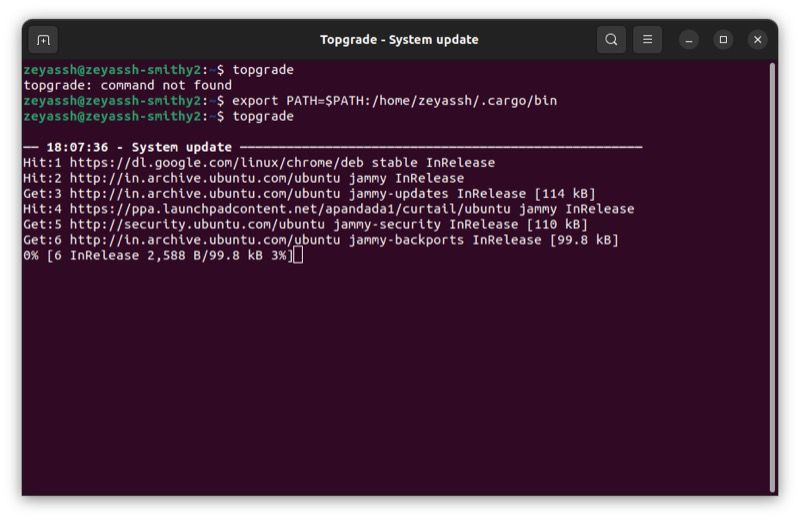
जब अपडेट की पुष्टि करने के लिए कहा जाए, तो हिट करें यू हाँ और के लिए एन नहीं के लिए टॉपग्रेड अब आदेशों की एक श्रृंखला चलाएगा। वापस बैठें और इसे संकुल को अद्यतन करने दें।
यदि आप पद छोड़ना चाहते हैं, तो हिट करें Ctrl + सी और दर्ज करें क्यू .
अद्यतन होने से संकुल बहिष्कृत करें
चूंकि टॉपग्रेड कमांड अनिवार्य रूप से पूरे सिस्टम को अपडेट करता है, इसलिए प्रक्रिया को पूरा होने में कुछ समय लगता है। इससे बचने में आपकी मदद करने के लिए, टॉपग्रेड आपको विशिष्ट पैकेजों को अपडेट होने से रोकता है, ताकि आप टॉपग्रेड को बाकी पैकेजों के साथ अपडेट करने से रोक सकें।
उदाहरण के लिए, मान लें कि आप नहीं चाहते कि टॉपग्रेड आपके सिस्टम पर विम पैकेज को अपडेट करे। ऐसा करने के लिए, आप बस उपयोग कर सकते हैं --बंद करना ध्वजांकित करें और इस तरह कमांड चलाएँ:
topgrade --disable vimदेखें कि आपके सिस्टम पर कौन से पैकेज अपडेट किए जाएंगे
इससे पहले कि आप टॉपग्रेड को लागू करें, आप अपनी मशीन पर उन सभी पैकेजों का सारांश देख सकते हैं जिन्हें इस प्रक्रिया में अपडेट किया जाएगा।
इसके लिए टर्मिनल खोलें और चलाएं:
topgrade --dry-run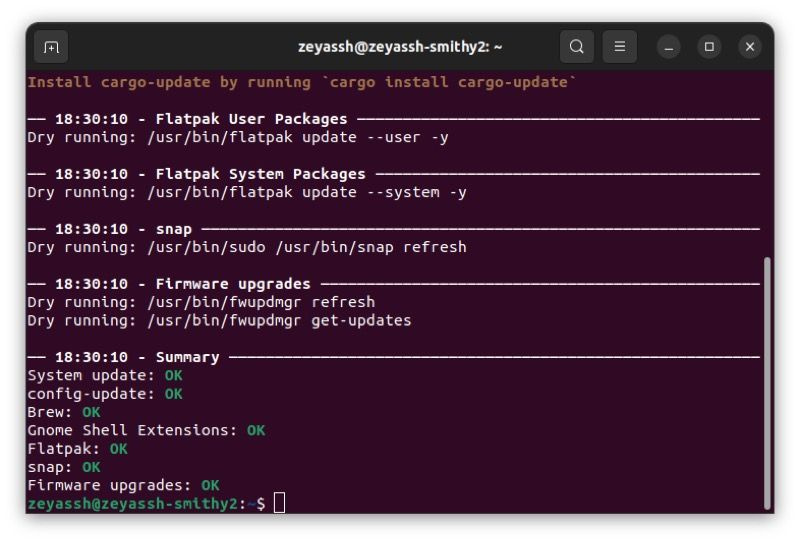
साफ अस्थायी या पुरानी फ़ाइलें
टॉपग्रेड के साथ आप जो काम कर सकते हैं, उनमें से एक—अपने लिनक्स सिस्टम को अपडेट करने के अलावा—अपनी मशीन पर मौजूद अस्थायी या पुरानी फाइलों को साफ करना है। यह न केवल स्टोरेज स्पेस को खाली करता है, बल्कि यह आपके सिस्टम या इसके प्रोग्राम्स के त्रुटियों या बग्स में चलने के जोखिम को भी कम करता है।
टॉपग्रेड का उपयोग करके अस्थायी या पुरानी फ़ाइलों को साफ़ करने के लिए, चलाएँ:
topgrade --cleanup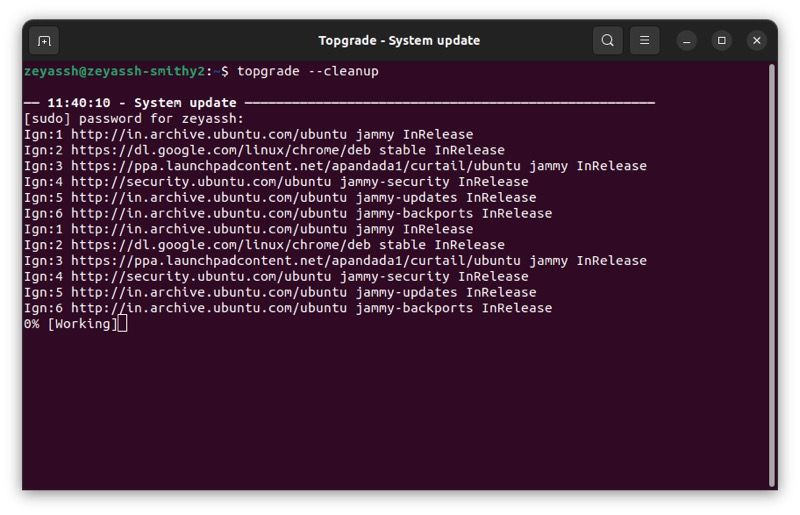
जब पासवर्ड के लिए कहा जाए, तो अपना एडमिन पासवर्ड टाइप करें और हिट करें प्रवेश करना . आपको कुछ फ़ाइल हटाने के कार्यों की पुष्टि करने के लिए भी कहा जा सकता है। प्रेस यू और हिट प्रवेश करना आगे बढ़ने के लिए।
ऑपरेशन के बारे में विस्तृत जानकारी प्राप्त करें
कई सीएलआई-आधारित कार्यक्रमों की तरह, टॉपग्रेड भी आपको देता है --verbose चल रही प्रक्रिया के बारे में विस्तृत जानकारी देखने का विकल्प। यदि आप यह देखने में रुचि रखते हैं कि कैसे टॉपग्रेड संकुल को अद्यतन करता है, तो आप यह आदेश चलाकर ऐसा कर सकते हैं:
topgrade --verboseएक विशेष पैकेज अपडेट करें
कभी-कभी, आप केवल निर्दिष्ट संकुल को अद्यतन करना चाह सकते हैं। ऐसी स्थितियों में, आप उपयोग कर सकते हैं --केवल किसी विशेष पैकेज को अपडेट करने का विकल्प। यहाँ आदेश कैसा दिखता है:
topgrade --only packageउदाहरण के लिए:
topgrade --only vimटॉपग्रेड कॉन्फ़िगरेशन फ़ाइल संपादित करें
अन्य लिनक्स कार्यक्रमों की तरह, टॉपग्रेड में भी एक कॉन्फ़िगरेशन फ़ाइल होती है जो प्रोग्राम को बताती है कि कैसे कार्य करना है, कौन से संचालन करना है, और इसी तरह।
जबकि टॉपग्रेड कुछ विकल्प प्रदान करता है जो आपको टर्मिनल से स्पष्ट रूप से ऐसा करने देता है, आप उन परिवर्तनों को स्थायी बनाने के लिए इसकी कॉन्फ़िगरेशन फ़ाइल को संशोधित भी कर सकते हैं। इस तरह, हर बार जब आप कमांड चलाते हैं तो आपको इसे स्वयं करने की आवश्यकता नहीं होती है।
टॉपग्रेड कॉन्फ़िगरेशन फ़ाइल को संपादित करने के लिए, इसे टर्मिनल विंडो में चलाएँ:
topgrade --edit-config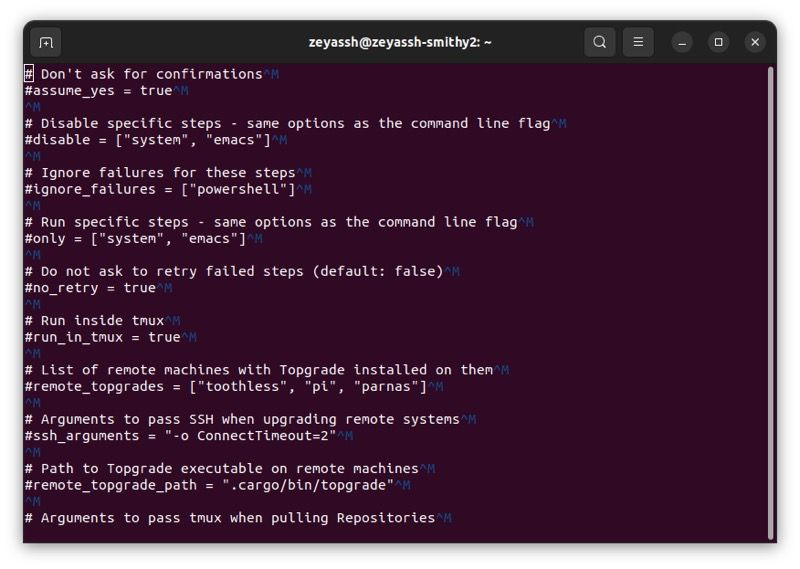
जब यह कॉन्फ़िगरेशन फ़ाइल खोलता है, तो आप विभिन्न क्रियाओं से जुड़े मानों को संशोधित कर सकते हैं (बदल सकते हैं, जोड़ सकते हैं, हटा सकते हैं)। किसी क्रिया को सक्षम करने के लिए, पंक्ति को हटाकर टिप्पणी रद्द करें पाउंड संकेत ( # )
इसी तरह, फ़ाइल में कस्टम कमांड और प्री-कमांड भी होते हैं। यदि आप चाहते हैं कि टॉपग्रेड चलने पर कस्टम कमांड चलाए, तो आप उस कमांड को इसमें जोड़ सकते हैं कस्टम कमांड खंड।
एंड्रॉइड पर दो फोटो एक साथ कैसे लगाएं?
दूसरी ओर, यदि कोई आदेश है कि आप प्रोग्राम को किसी और चीज़ से पहले चलाना चाहते हैं, तो इसे के अंतर्गत दर्ज करें किसी भी चीज़ से पहले दौड़ने का आदेश खंड। जब आप कॉन्फ़िगरेशन फ़ाइल में परिवर्तन करना समाप्त कर लें, तो उसे सहेजें और बंद करें।
बोरिंग लिनक्स सिस्टम अपडेट प्रक्रिया को सरल बनाएं
टॉपग्रेड उन उपकरणों में से एक है जो आप चाहते हैं कि आप जल्द ही इसके बारे में जान सकें। इसका उपयोग करना आसान है और मैन्युअल रूप से प्रक्रिया से गुजरने के समय और प्रयास को बचाने के लिए लिनक्स सिस्टम अपडेट को स्वचालित करने का सबसे सरल तरीका प्रदान करता है।
टॉपग्रेड का उपयोग करने के लिए सबसे अच्छे समय में से एक है जब आप अपने कंप्यूटर का सक्रिय रूप से उपयोग नहीं कर रहे हैं, क्योंकि आप प्रोग्राम को चला सकते हैं और सिस्टम को अपडेट करते समय इसे छोड़ सकते हैं।
उस ने कहा, हालांकि, टॉपग्रेड की कुछ सीमाएं हैं जो इसे स्क्रिप्ट के साथ या यहां तक कि कस्टम कमांड से जुड़े कुछ उन्नत संचालन के साथ उपयोग करने से सीमित करती हैं। अधिकांश उपयोगकर्ताओं के लिए, हालांकि, टॉपग्रेड अत्यंत उपयोगी हो सकता है।
यदि कुछ पैकेज आपके सिस्टम में समस्याएँ पैदा कर रहे हैं और उन्हें अपडेट करने से भी समस्या का समाधान नहीं होता है, तो संभवतः वे टूट गए हैं, इसलिए आपको कदम बढ़ाने और उन्हें मैन्युअल रूप से ठीक करने की आवश्यकता हो सकती है।